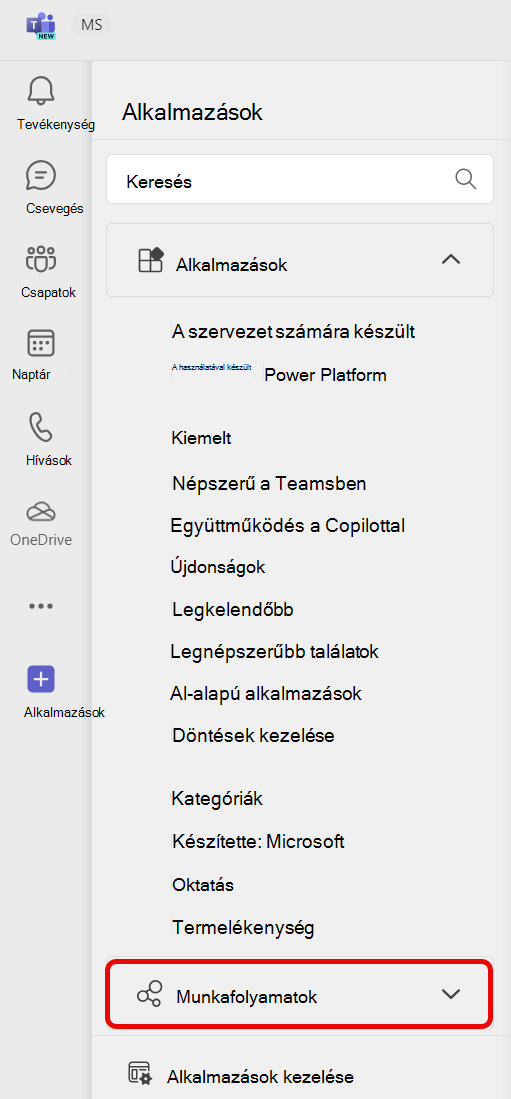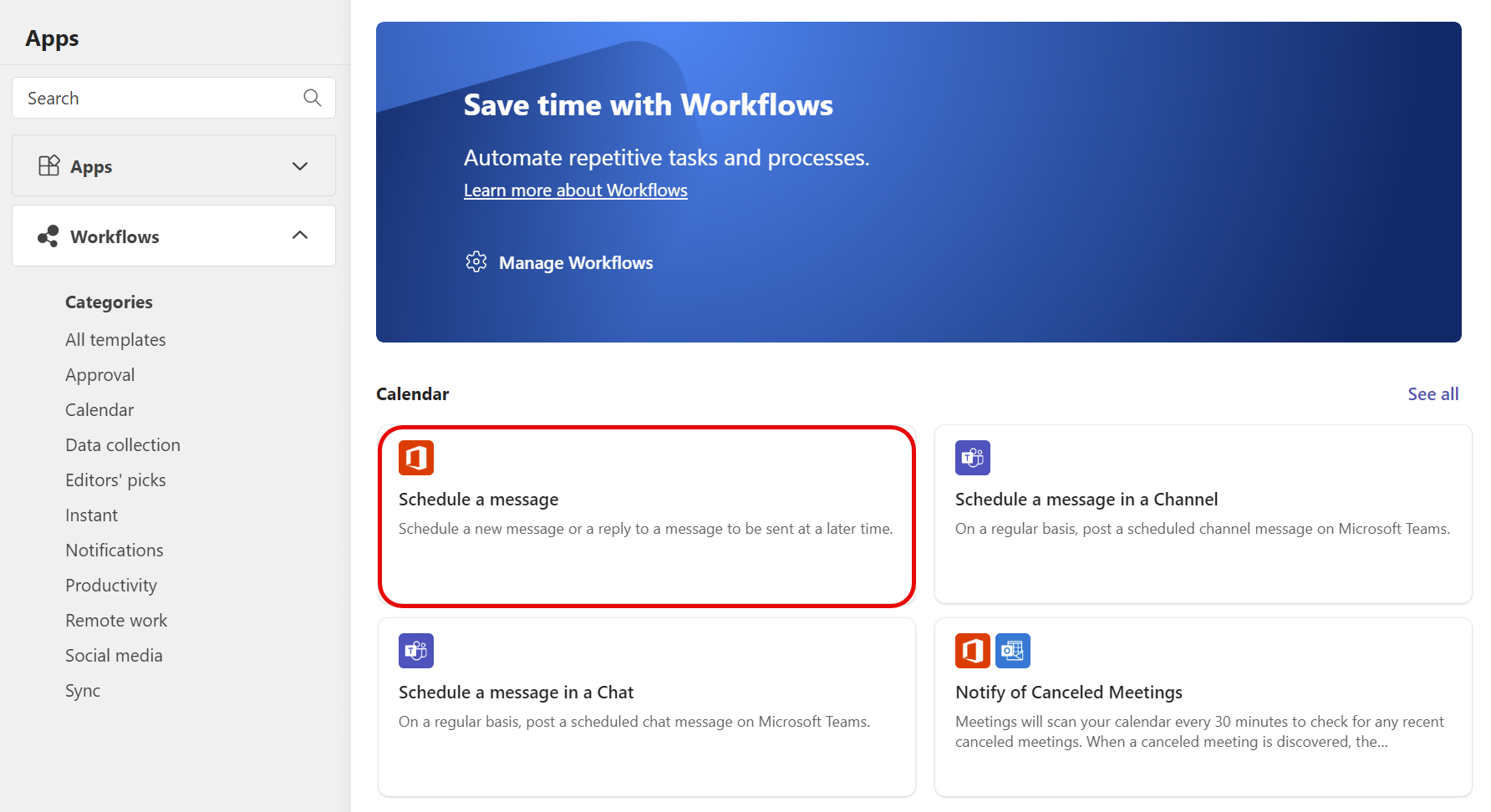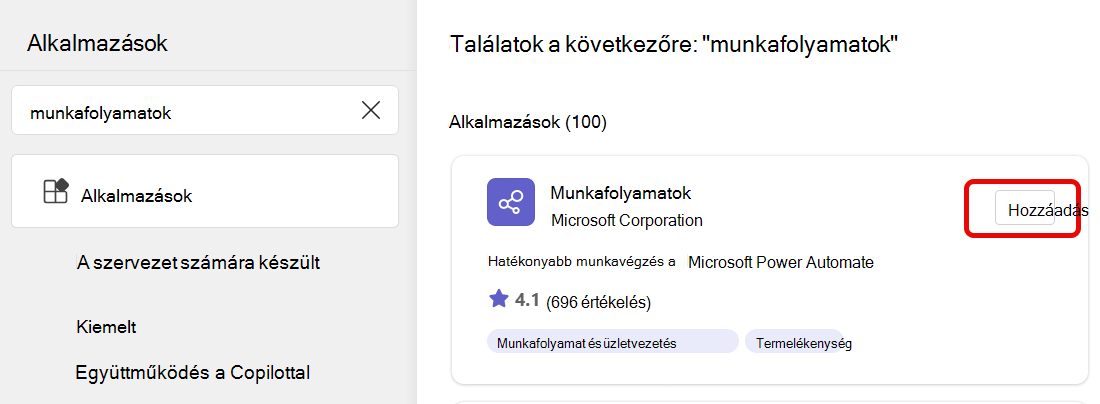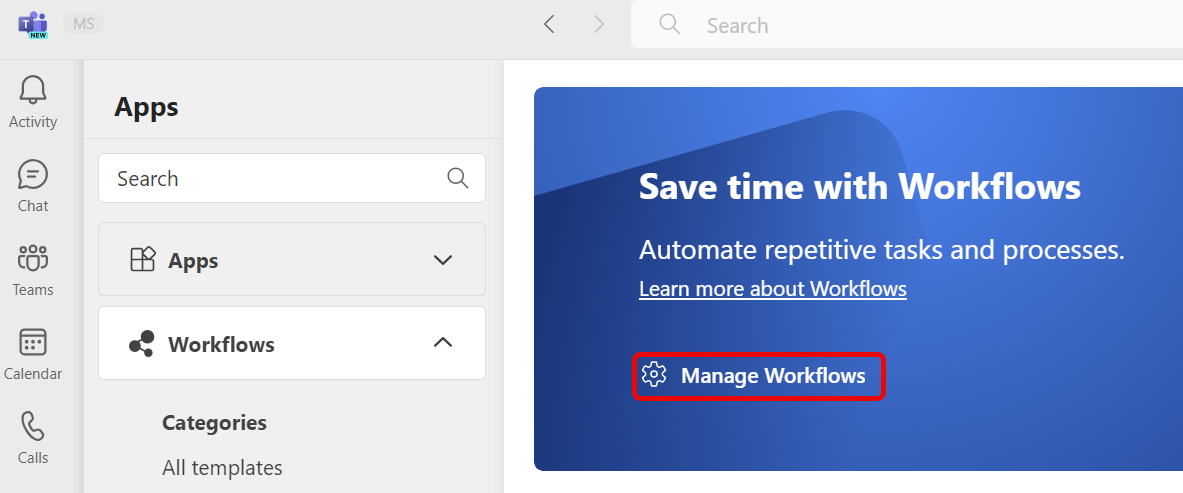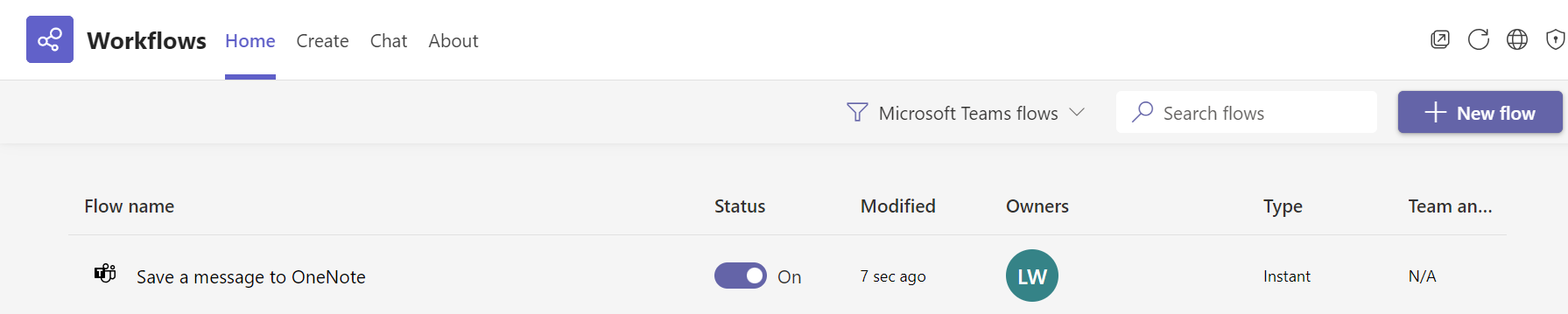Munkafolyamatok tallózása és hozzáadása a Microsoft Teamsben
A munkafolyamatokkal automatizálhatja azokat az ismétlődő feladatokat vagy folyamatokat, amelyek egy vagy több alkalmazást csatlakoztatnak a Teamshez. Röviden, időt és energiát takaríthatnak meg. Az alábbiakban bemutatjuk, hogyan adhat hozzá, futtathat és kezelhet munkafolyamatokat.
Hogyan segíthetnek a munkafolyamatok?
Szánjon egy kis időt, és tegye fel magának a következő kérdéseket. Minden alkalommal, amikor "igen" választ ad, lehetőség van a hatékonyság növelésére egy munkafolyamattal.
-
Van valami, amit újra és újra el kell végeznie a Teamsben?
-
Vált a Teams és más alkalmazások között, hogy frissítéseket keressen vagy feladatokat végezzen?
-
Másolt és beillesztett adatokat a Teamsből más alkalmazásokba?
-
E-mailben kap alkalmazásértesítéseket, amelyeket inkább a Teamsben szeretne megkapni?
-
Rendszeresen felteszi ugyanazokat a kérdéseket másoknak, akár csatornán, csevegésben, akár értekezleten? (Közzéteheti például a heti állapotfrissítést?)
Munkafolyamatok böngészése és hozzáadása
Első lépésként a legegyszerűbben az előre elkészített munkafolyamatok közül böngészhet.
1. Válassza az Alkalmazások
2. Görgessen le, és válassza
3. Válasszon ki egy Önt érdeklő munkafolyamatot.
4. Kövesse a megadott utasításokat. Ha elkészült, egy megerősítést kap a "Munkafolyamat sikeresen hozzáadva!" üzenettel. A megerősítés a munkafolyamat futtatására vonatkozó utasításokat is tartalmazza.
Megjegyzés: Alapértelmezés szerint a Munkafolyamatok alkalmazás van telepítve, amely a Teams munkafolyamatait működteti. Ha nem találja az alkalmazást, lehet, hogy el lett távolítva. A Munkafolyamatok alkalmazást az alkalmazás-áruházban találja. Válassza a Hozzáadás lehetőséget az alábbi képernyőképen látható módon. Amikor elkészült, a képernyőre kerül, és beállítja az eredetileg kiválasztott munkafolyamatot.
Munkafolyamat futtatása
Ahogy fentebb említettük, a munkafolyamat hozzáadása után megjelenik egy megerősítés, amely ismerteti a futtatásának módját. Íme a lehetőségek részletezése:
A munkafolyamat automatikusan fut. Az "automatikus" nem igényel további műveletet, miután hozzáadta. Minden munkafolyamat rendelkezik egy eseményindítóval, és amikor az eseményindító bekövetkezik, egy művelet vagy műveletsorozat automatikusan megtörténik. Íme két példa:
|
Munkafolyamat neve |
Kivált |
Művelet(ek) |
|---|---|---|
|
Csatorna értesítése, ha egy Planner tevékenység állapota megváltozik |
A táblán (a munkafolyamat beállításakor megadott) Planner tevékenység megváltoztatja az állapotot. |
A rendszer automatikusan közzéte egy kártyát egy csatornán (amelyet a munkafolyamat beállításakor ad meg), és értesíti a csapatot az állapotváltozásról. |
|
Jóváhagyás indítása SharePoint-lista módosításakor |
A munkafolyamat beállításakor megadott SharePoint-lista módosul. |
A Teams-csevegésben a rendszer automatikusan elküldi a jóváhagyást a megfelelő személyeknek. |
Munkafolyamat futtatása üzenetből. Egyes munkafolyamatok úgy vannak kialakítva, hogy egyetlen Teams-üzenet tartalmára reagáljanak. Miután beállította az ilyen típusú munkafolyamatot, az a További beállítások
Futtasson egy munkafolyamatot az üzenetkezelési területen. Az ilyen típusú munkafolyamatokkal módosíthatja az üzenetek küldésének módját, vagy tartalmat szúrhat be egy új üzenetbe. Olvassa el a részletes utasításokat.
Munkafolyamatok kezelése
A Munkafolyamatok kezelése területen ellenőrizheti a munkafolyamat futtatási előzményeit, szerkesztheti a kapcsolatokat, vagy törölheti a munkafolyamatokat.
1. Válassza az Alkalmazások
2. Lépjen a
3. Válassza a Munkafolyamatok kezelése lehetőséget.
Ekkor megnyílik a Munkafolyamatok a Teamsben. A munkafolyamatokat innen kezelheti.
Tipp:
A Munkafolyamatok megnyitásának másik módja a További alkalmazások megtekintése
Munkafolyamat létrehozása az alapoktól
Észlelte a munkafolyamat-hibát? Ahogy fentebb említettük, a Teamshez készült előre elkészített munkafolyamatok az Alkalmazások > Munkafolyamatok területen érhetők el.De közvetlenül a Munkafolyamatok alkalmazásban is dolgozhat az egyéni munkafolyamatok alapoktól való létrehozásához. Ha megálmodod... valószínűleg automatizálni tudja!